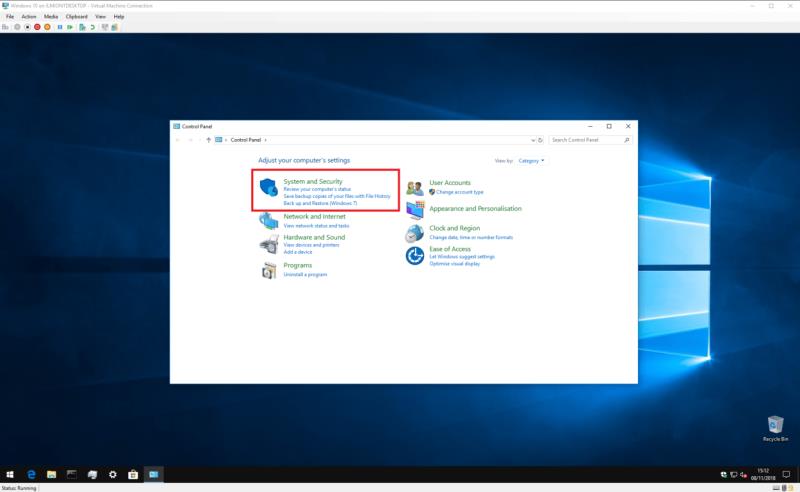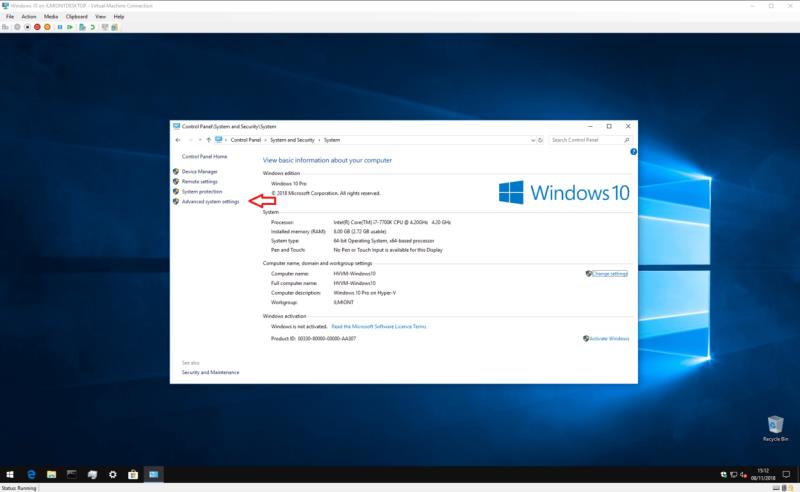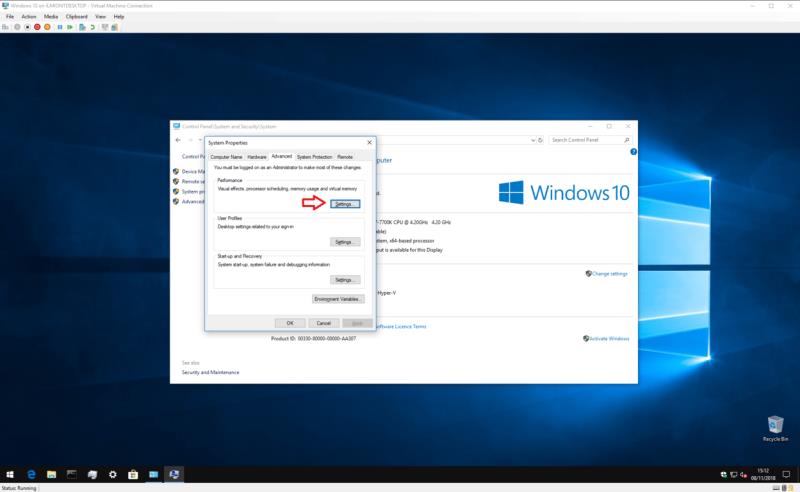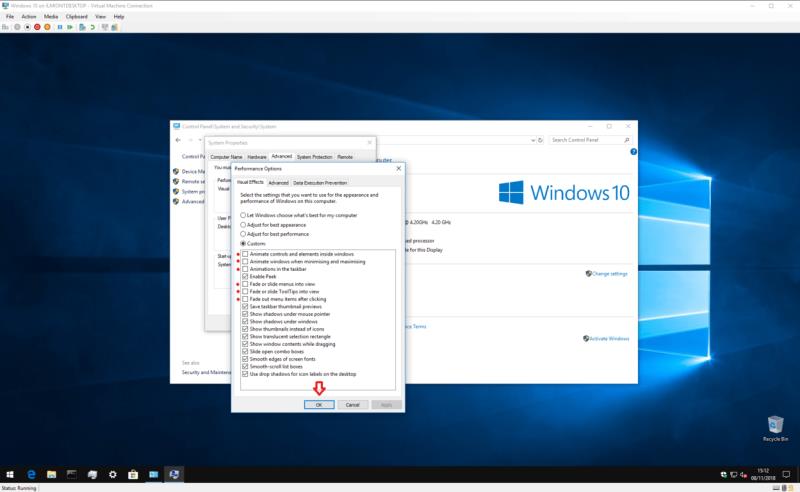Windows 10 on tuonut käyttöön yhä enemmän Fluent Designin inspiroimia animaatioita, jotka voivat saada sen näyttämään sujuvammalta, mutta voivat myös vaikuttaa suorituskykyyn. Jotta Windows 10 näyttäisi nopeammalta, voit poistaa animaatiot käytöstä:
Avaa Windowsin Ohjauspaneeli (kirjoita Käynnistä-kohdasta "control" ja valitse Ohjauspaneeli
Siirry kohtaan Järjestelmä ja suojaus > Järjestelmä > Järjestelmän lisäasetukset > Asetukset
Poista animaatiot käytöstä valitsemalla "Mukautettu" ja poistamalla kohteiden valinnat luettelosta
Luettelo suosituksistamme on tässä viestissä osoitteessa Blog.WebTech360.com
Windows 10 lisäsi Windows-työpöydälle paljon suunnittelun parannuksia. Varsinkin Microsoftin uuden Fluent Design Systemin käyttöönoton jälkeen liikkeestä ja animaatiosta on tullut paljon yleisempiä käyttöliittymässä.
Poista Windows 10 -animaatiot käytöstä
Vaikka Windows 10 -animaatiot voivat tehdä hienostuneemman ja virtaviivaisemman vaikutelman, niillä on myös haittapuoli: nopeus. Joka kerta kun avaat Käynnistä-valikon, sinun on odotettava hetki, kun kaikki ruudut animoituvat. Sama tapahtuu, kun käynnistät uuden sovelluksen tai pienennät sen tehtäväpalkkiin. Windows animoi siirtymisen, joten se ei ole enää välitön.
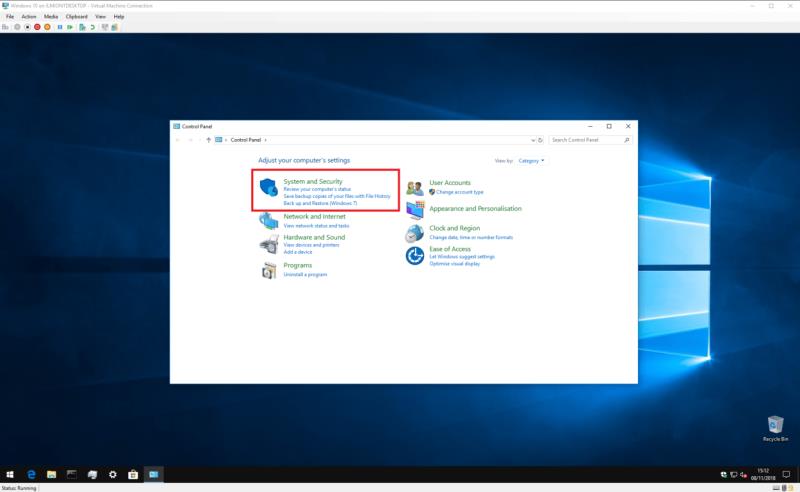
Onneksi suurin osa näistä siirroista on mahdollista poistaa kokonaan käytöstä. Sinun on avattava Ohjauspaneeli (paina Start-näppäintä ja kirjoita "control") ja napsauta "Järjestelmä ja suojaus" -ruutua. Valitse täältä "Järjestelmä"-vaihtoehto valikosta päästäksesi järjestelmän yleiskatsaussivulle.
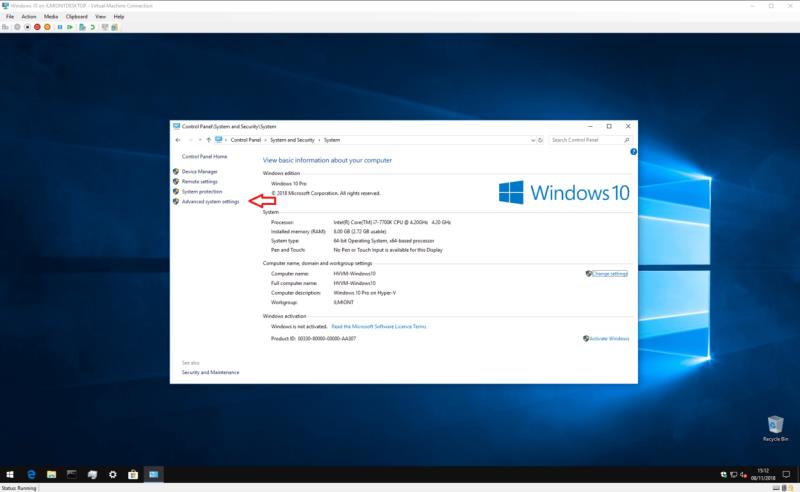
Napsauta vasemmanpuoleisesta kontekstivalikosta "Järjestelmän lisäasetukset" -linkkiä. Näkyviin tulee välilehtiikkuna, jonka avulla voit säätää laitteesi erilaisia määritystietoja. Se on vanha ikkuna, joka on ollut käytössä Windows Vistasta lähtien – voit käyttää tätä opasta vanhemmissa Windows-versioissa samanlaisten tulosten saavuttamiseksi.
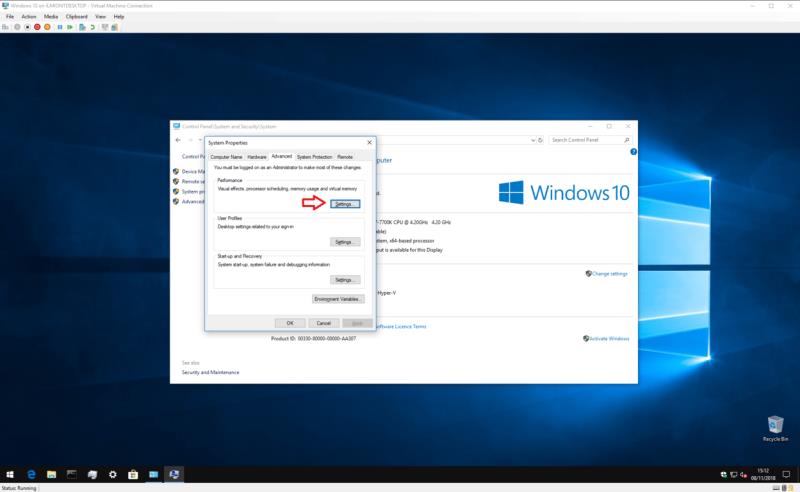
Napsauta Suorituskyky-osiossa "Asetukset…" -painiketta. Saat nyt pitkän luettelon valintaruutuvaihtoehdoista, joiden avulla voit mukauttaa Windows-käyttöliittymän yksittäisiä elementtejä.
Oletuksena lähes kaikki vaihtoehdot on valittu. Jotkut vaikutuksista ovat hienovaraisia, kun taas toiset ovat ilmeisempiä. Tässä oppaassa keskitymme niihin, jotka koskevat animaatioita ja siirtymiä. Voit kokeilla muita asetuksia, jos haluat, mutta muista, että jotkin niistä – erityisesti fontin tasoitusasetukset – voivat huonontaa työpöytäkokemustasi.
Jos haluat poistaa animaatiot käytöstä, suosittelemme poistamaan valinnat seuraavista vaihtoehdoista:
- Animoi säätimet ja elementit ikkunoiden sisällä
- Animoi ikkunat minimoimalla ja maksimoimalla
- Animaatiot tehtäväpalkissa
- Häivytä tai liu'uta valikot näkyville
- Häivytä tai liu'uta työkaluvihjeitä näkyviin
- Häivytä valikon kohdat napsautuksen jälkeen
Tietenkin voit vapaasti valita, ettet poista joitakin näistä vaihtoehdoista käytöstä – saatat haluta esimerkiksi poistaa ikkunaanimaatiot käytöstä, mutta pitää tehtäväpalkin animaatiot käytössä. Kun olet tehnyt valinnat, napsauta "Käytä"-painiketta. Muutokset tehdään välittömästi – ei tarvitse kirjautua ulos tai käynnistää uudelleen.
Olettaen, että noudatit yllä olevia ohjeitamme, Windows on nyt lähes täysin vapaa animaatioista. Sovellusikkunat tulevat näkyviin välittömästi käynnistämisen jälkeen. Ne myös katoavat ja ilmestyvät uudelleen välittömästi, kun niitä minimoidaan ja maksimoitetaan.
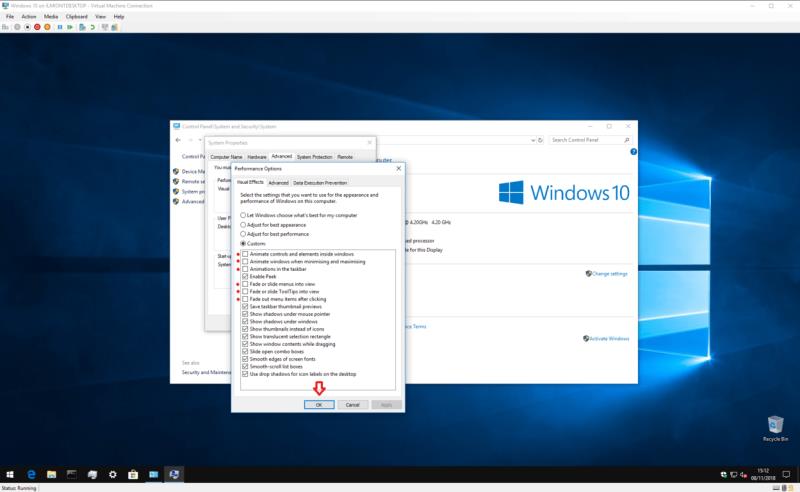
Sama koskee Käynnistä-valikkoa ja useimpia animoituja säätimiä UWP-sovelluksissa Microsoft Storesta. Sinun ei enää tarvitse odottaa siirtymien päättymistä, ennen kuin voit olla vuorovaikutuksessa työpöydälläsi olevan sisällön kanssa. Sinun pitäisi huomata, että kaikki "tuntuu nopeammalta" nyt ei ole siirtymiä, jotka hidastavat sinua.
Kokonaisvaikutus on muuttava, jos et ole kiinnostunut animoiduista siirtymistä. Todennäköisimmin arvostat muutosta, jos työskentelet raskaasti tietokoneellasi ja avaat ja suljet ikkunoita säännöllisesti. Kaikki tuntuu nopeammalta ja liukkaammalta, koska se tapahtuu välittömästi. Jos sinulla on low-end-laite, jossa on erittäin heikko näytönohjain, saatat jopa kokea todellista suorituskyvyn kasvua, kun viiveet animaatiot poistetaan.
Tämä ei tietenkään ole muutos, jota kaikki ovat tervetulleita – monet ihmiset nauttivat animoiduista siirtymistä, minkä vuoksi Microsoft käyttää niitä nyt niin paljon. Siirtymillä on myös tärkeä rooli saavutettavuudessa, sillä hyvin suunniteltu animaatio voi auttaa käyttäjiä tunnistamaan näytössä tapahtuvat muutokset. Jos olet kiinnostunut, Microsoft tarjoaa yksityiskohtaisen katsauksen Windows 10 -animaatioista ja siirtymistä lisätietoa varten.
Siitä huolimatta animaatiot saavat käyttöliittymät tuntumaan yleisesti ottaen hitaammilta. Jos käytät tietokonettasi pääasiassa työhön ja pidät Windows 10 -animaatioista turhauttavaa, niiden sammuttaminen voi tehdä sinusta hieman tuottavamman.